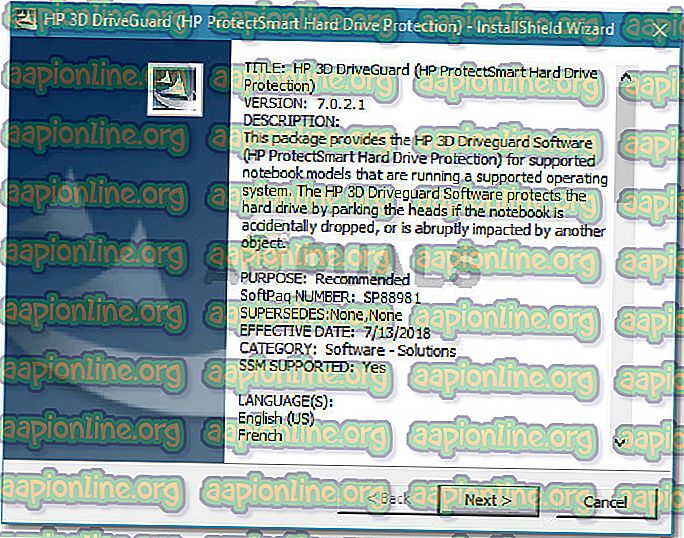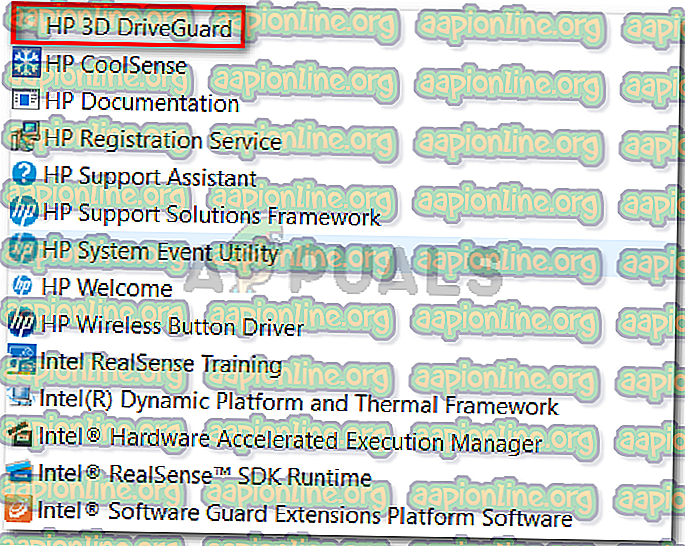Correção: o acelerômetro HP não funciona nesta versão do Windows
Vários usuários estão encontrando o erro "O acelerômetro HP não funciona nesta versão do Windows" em todas as inicializações do Windows. Alguns usuários afetados relataram que o acelerômetro estava funcionando normalmente até uma atualização do Windows 10. Acontece que a Atualização dos criadores de outono do Windows 10 (RS3) é responsável pelo erro.

O que está causando o "acelerômetro HP não funciona com esta versão do Windows. Um aplicativo atualizado pode estar disponível ”erro?
O acelerômetro HP da Hewlett Packard é projetado para aumentar a proteção do disco rígido. Se detectar movimento de alta velocidade, ele irá instantaneamente desengatar a cabeça de leitura. Isso reduz significativamente a alteração do seu HDD está danificado.
Investigamos esse problema específico examinando vários relatórios de usuários e as soluções que eles usaram para resolver o problema. Com base no que reunimos, há vários cenários bastante comuns que acionam essa mensagem de erro específica:
- Versão desatualizada do HP 3D Driveguard - Com base na documentação oficial da HP, esse problema pode ocorrer se a máquina estiver usando uma versão desatualizada do 3D DriveGuard. Vários usuários que encontraram o mesmo problema informaram que o problema foi corrigido depois que instalaram a versão mais recente disponível.
- O Windows 10 Update está interferindo no acelerômetro da HP - Uma atualização específica do Windows 10 lançada no final de 2017 é conhecida por causar essa mensagem de erro específica. Os usuários especulam que de alguma forma está interferindo no driver do acelerômetro HP.
Se você estiver com dificuldades para resolver esse problema específico, este artigo fornecerá uma coleção de etapas de solução de problemas verificadas. Abaixo, você tem uma coleção de métodos que outros usuários em uma situação semelhante usaram para resolver o problema.
Para obter os melhores resultados, siga os métodos abaixo em ordem até encontrar uma correção que seja eficaz em seu cenário específico. Vamos começar!
Método 1: Aplicando a correção do SoftPaq da HP
Como o problema tem mais de um ano, a HP já resolveu o problema oferecendo uma correção. Você pode tentar resolver o problema instalando a atualização do SoftPaq da HP para reparar os danos causados pela Atualização de Criadores de Quedas do Windows 10 (RS3).
Vários usuários que se encontram em uma situação semelhante relataram que o problema foi solucionado após a execução das etapas abaixo:
- Visite este link ( aqui ) para baixar a atualização do SoftPaq (a correção lançada pela HP).
- Abra o instalador da atualização (sp88981.exe) e siga as instruções na tela para instalar a correção.
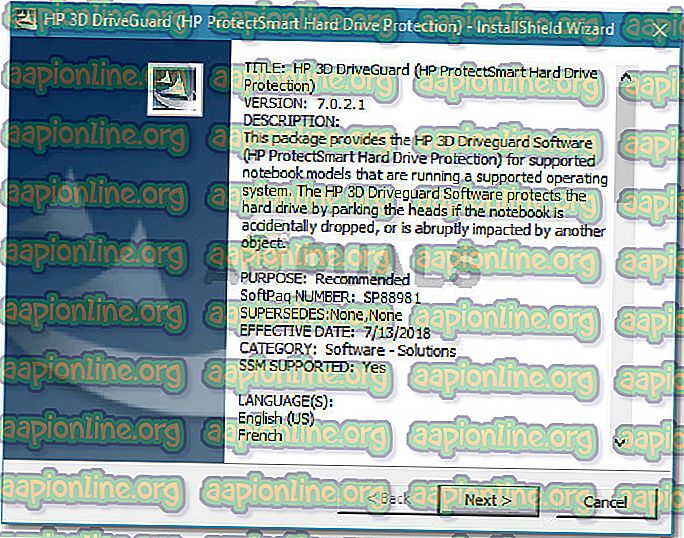
- Depois que a correção for instalada, reinicie o computador e veja se o problema foi resolvido na próxima inicialização.
Se você ainda estiver vendo o erro "O acelerômetro HP não funciona nesta versão do Windows", vá para o próximo método abaixo.
Método 2: Instalando a versão mais recente do HP 3D Driveguard
A maioria dos usuários que encontrou esse problema conseguiu corrigi-lo atualizando o HP 3D Driveguard para a versão mais recente. Aparentemente, versões mais antigas deste software são conhecidas por acionar o erro “HP acelerômetro não funciona nesta versão do Windows” .
Os usuários mais afetados conseguiram resolver o erro desinstalando a versão atual do HP 3D DriveGuard e instalando a versão mais recente disponível. Aqui está um guia rápido sobre como fazer isso:
- Pressione a tecla Windows + R para abrir uma caixa de diálogo Executar. Em seguida, digite “ appwiz.cpl ” e pressione Enter para abrir Programas e Recursos.

- Dentro de Programas e Recursos, role a lista de aplicativos, clique com o botão direito no HP 3D DriveGuard e clique em Desinstalar. Em seguida, siga as instruções na tela para desinstalar o software do seu sistema.
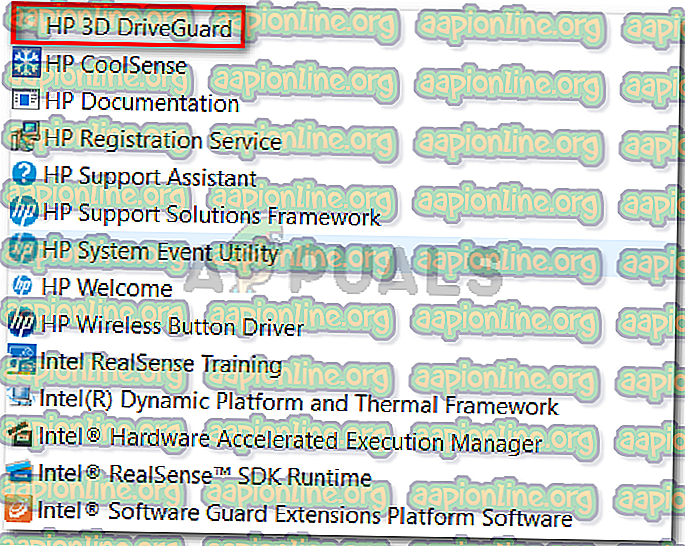
- Depois de desinstalar o HP 3D DriveGuard, reinicie o computador. O erro “O acelerômetro HP não funciona nesta versão do Windows” não deve mais ocorrer na próxima inicialização.
- Visite este link ( aqui ) para baixar a versão mais recente do HP 3D DriveGuard e instalá-lo em seu sistema.